火焰文字效果在photoshop中可通过三步实现:首先选择粗壮字体并设置暗色背景,使用impact或orbitron等字体,打出浅色大号文字并栅格化,适当添加“斜面和浮雕”增强立体感;其次导入火焰png素材或使用火焰笔刷,置于文字图层上方,调整角度与大小使其贴合文字边缘,采用“柔光”或“叠加”混合模式,并通过多层叠加、降低不透明度及蒙版处理让火焰自然融合;最后进行调色与光影处理,利用“色彩平衡”、“曲线”等工具强化橙红色调,用柔边画笔添加橙黄色反射光,混合模式设为“颜色减淡”,并结合阴影与渐变映射提升整体对比度与真实感。

火焰文字效果在Photoshop中是很经典的一种设计风格,常用于海报、宣传图或者视觉冲击力强的标题。如果你也想学会怎么制作燃烧感十足的火焰字体,其实方法并不复杂。
准则一:准备好字体和背景
第一步是选择合适的字体。建议使用笔画粗壮、结构稳重的字体,比如Impact、Orbitron或者一些手写风较重的字体,这样火焰更容易贴合字形。
然后,把背景设置为暗色系,比如深蓝或黑色,这样火焰效果会更突出。新建一个文档后,用文字工具打出你想做的文字,颜色可以先选白色或者浅灰色,方便后面叠加火焰纹理。
- 字号尽量大一些,避免火焰细节被压缩
- 文字图层记得栅格化,方便后续操作
- 可以适当加点“斜面和浮雕”样式,让字体更有立体感
准则二:添加火焰素材或笔刷
火焰效果的核心在于素材或笔刷的使用。你可以下载一些高质量的火焰PNG素材(比如来自Pngtree、爱给网等平台),也可以用火焰笔刷直接绘制。
导入火焰素材后,把它放在文字图层上方,调整大小和角度,让火焰看起来像是从文字边缘燃烧出来的一样。这时候建议使用“柔光”或“叠加”混合模式,让火焰自然融合进文字中。
- 多层叠加不同火焰素材会让效果更丰富
- 适当降低不透明度,避免火焰过于生硬
- 可以用蒙版擦掉多余部分,只保留与文字交叠的部分
准则三:调色和光影处理
为了让火焰看起来更真实,需要做些简单的调色。可以用“色彩平衡”、“曲线”或者“可选颜色”来增强橙红色调,让火焰更有燃烧感。
同时,在文字底部加一点火焰反射光,可以用柔边画笔轻轻涂抹橙黄色,混合模式设为“颜色减淡”,模拟出火焰照亮周围环境的效果。
- 不要忽略阴影和反光,它们能让火焰更立体
- 颜色过渡要自然,别太突兀
- 如果整体画面偏暗,可以加个渐变映射,提升对比度
基本上就这些步骤了。虽然看起来有点多,但只要一步步来,就能做出很炫酷的燃烧字体效果。关键是要细心调整火焰的位置和颜色,让它真正“烧起来”。

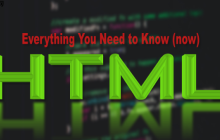



































暂无评论内容